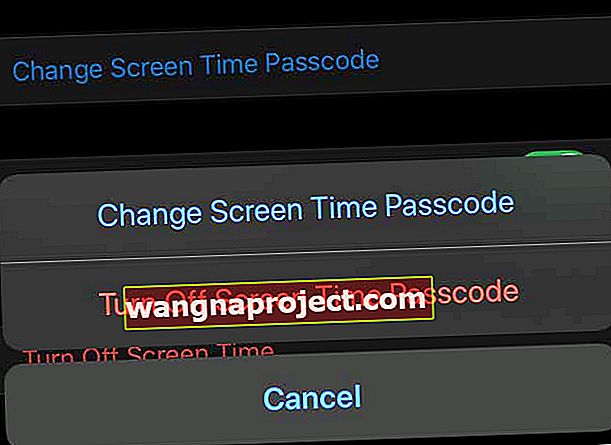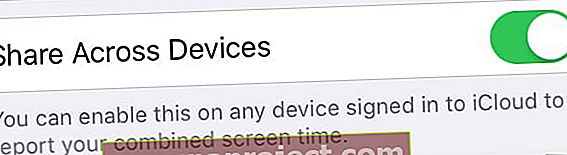У нашу цифрову еру багато хто з нас вирішили відмовитись від годинника чи традиційного годинника на користь своїх iPhone та годинників Apple.
А чому б нам не? Це зручні багатоцільові пристрої, які, мабуть, уже є у нас, куди б ми не пішли. Іншими словами, ми залежамо від наших пристроїв.
Отже, коли iPhone каже, що зараз 12:46, ви очікуєте, що це правда. 
На жаль, у iOS 13 та iPadOS або старіших версіях iOS 11/12 існує проблема, через яку час відображається неточно під час подорожі через часові пояси.
Ось що вам потрібно знати.
Дотримуйтесь цих коротких порад, щоб вирішити проблеми з часовим поясом на iOS та iPadOS на вашому iPhone, iPad або iPod
- Оновіть до останньої версії iOS або iPadOS
- Шукайте оновлення налаштувань оператора
- Переконайтеся, що на вашому пристрої відображається правильний часовий пояс у меню «Налаштування»> «Загальне»> «Дата та час»> «Часовий пояс» і увімкніть параметр « Установити автоматично»
- Перевірте наявність оновлення часового поясу
- Переконайтеся, що ви даєте своєму пристрою дозвіл використовувати поточне місцезнаходження через Налаштування> Конфіденційність> Послуги локації> Системні послуги> увімкніть налаштування часового поясу
- Подивіться на налаштування часу екрану
- Перевірте будь-які обмеження часу використання в Обмеженні вмісту та конфіденційності
- Вимкніть наявність пароля екранного часу
- Вимкніть Спільний доступ на різних пристроях у екранний час - це, здається, вирішує проблему для деяких людей
- Або повністю вимкніть час екрану в меню Налаштування> Час екрану
- Якщо на вашому iPhone, iPad або iPod час синхронізується з iTunes або Finder неправильно, час вашого комп’ютера може бути неправильним. Для Macs перейдіть до Системні налаштування> Дата та час і поставте прапорець біля пункту Встановити дату та час автоматично . Потім повторно синхронізуйте пристрій із комп’ютером
Випуск помилки часового поясу
Коли ви подорожуєте між часовими поясами, iOS (і iPadOS) автоматично оновлюються до місцевого часу, якщо ввімкнено функцію "Встановити автоматично".
Це корисна функція, яка утримує вас від необхідності встановлювати час вручну. Але, починаючи з iOS 13-11, багато користувачів iOS стикаються з проблемами з цією функцією.
Варто зазначити, що існує два окремі випадки цієї помилки. Можливо, це дві окремі помилки, але вони схожі та, здавалося б, пов’язані. Тож ми включаємо їх обох.
Скидання часового поясу
Згідно з повідомленнями користувачів, проблема виникає, коли їх телефони вимкнені або переведені в режим польоту. Після переходу в режим польоту або вимкнення пристрій iOS повернеться до домашнього часового поясу користувача. 
Це, звичайно, неймовірно незручно для всіх типів мандрівників. Це може спричинити пропускання будильників, подій календаря та інших нагадувань через невідповідність часу.
`` Встановити автоматично '' Скидання
Звичайно, рішенням першої проблеми було б просто встановити час вручну. На жаль, у iOS є велика проблема з цією функцією.
Зокрема, наші читачі повідомляють нам, що вимкнення автоматичного встановлення та оновлення часу вручну працює лише до вимкнення пристрою. 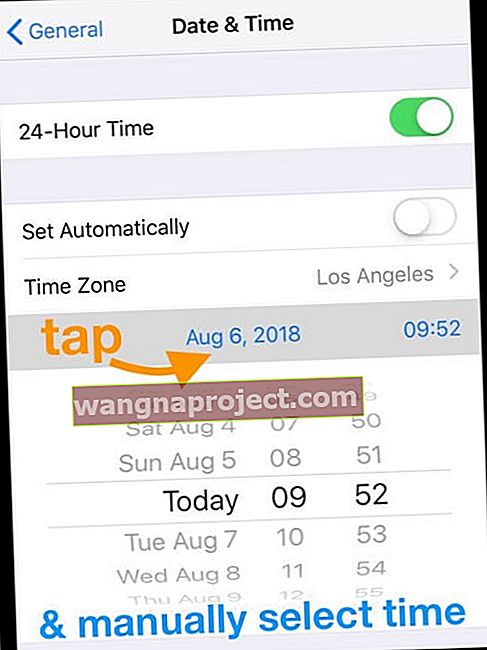
Як і перша помилка, ця проблема з’являється, як тільки iPhone перезавантажується або іншим чином вимикається. По суті, він знову ввімкне функцію Set Automatically.
Це ускладнює вирішення першої помилки та представляє власну проблему для користувачів, які хотіли б зберегти свої місцеві часові пояси під час подорожі.
Обсяг
Помилки не призводять до помилок, але вони дратують мандрівників. Це особливо вірно, оскільки це не здається одиничним випадком для користувачів. Ось що ми знаємо про масштаб проблеми.
Що це спричиняє?
Найкращий спосіб вирішити проблему - виявити основну причину. На жаль, ми не впевнені, що викликає цю помилку часового поясу в iOS.
На які версії це впливає?
Згідно з анекдотичними повідомленнями користувачів, ця проблема, здається, була введена з iOS 11 і епізодично продовжується у пізніших версіях iOS та iPadOS.
Незважаючи на деякі повідомлення про протилежне, схоже, проблема не була виправлена в останній версії iOS. Це означає, що у вас може виникнути проблема під час кожного оновлення iOS, навіть до останньої версії iOS або iPadOS.
Гірше того, є деякі ранні вказівки на те, що новіші оновлення macOS також можуть внести помилку на цю платформу. Хоча ми не можемо підтвердити це на даний момент. Подібним чином є повідомлення про те, що помилка також може впливати на пристрої Apple Watch, синхронізовані з ураженим iPhone.
Наскільки це поширене?
Судячи з кількості повідомлень, що скаржаться на цю проблему, здається, що обидві помилки трапляються з певною частотою.
Ми не можемо стверджувати, що вони впливають на кожен пристрій на iOS / iPadOS. На даний момент наразі незрозуміло, пов’язано це з епізодичною проблемою чи запекло на платформі.
З одного боку, мало б сенс, що помилку бачать єдині люди, які регулярно подорожують між часовими поясами. Користувачі, які не бачать помилку і навряд чи повідомлять про неї.
Як виправити помилку часового поясу в iOS та iPadOS
Якщо ви прийшли до цієї статті, напевно, ця конкретна помилка зазнала впливу. Якщо це так, ви, мабуть, хочете знати, як це виправити.
Перевірте оновлення налаштувань оператора
За словами користувачів, які звернулися до служби підтримки Apple, це може бути проблемою оператора зв'язку.
Налаштування часу та дати в основному витісняються оператором користувача (якщо Wi-Fi недоступний). Але навіть допоміжний персонал погоджується, що щось у iOS теж грає. Тож перевірте і перевірте, чи доступне оновлення оператора, і якщо так, оновіть. 
Один колишній інженер-програміст припускає, що це, ймовірно, пов’язано з послідовністю перезавантаження. Що не надто корисно, наскільки це практично, але воно є.
Перевірте наявність оновлень часового поясу 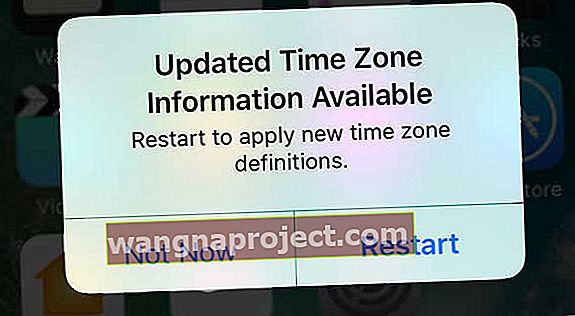
- Підключіться до мережі WiFi або мережі стільникових даних
- Перейдіть до Налаштування> Загальне> Дата та час
- Шукайте сповіщення про те, що доступна оновлена інформація про часовий пояс, перезавантажте пристрій, щоб отримати оновлення
- Якщо ви не бачите сповіщення, поверніться на головний екран і зачекайте кілька хвилин і знову торкніться дати та часу. Перевірте, чи з'являється повідомлення зараз
Подивіться на налаштування екранного часу
Екранний час викликає багато проблем з часовим поясом вашого пристрою!
Читачі повідомляють нам, що налаштування «Часу екрану» часто заважають можливості змінювати часові пояси та вимикати чи вимикати параметри для автоматичного ввімкнення та вимкнення функції «Встановити автоматично».
Параметри екранного часу для перегляду та зміни
- Перевірте, чи ввімкнули якісь обмеження? Перейдіть до Налаштування> Час використання> Обмеження вмісту та конфіденційності та перегляньте, що ви дозволяєте, а що не дозволяєте або повністю вимикаєте (найпростіше рішення для тестування)
 вимкнути обмеження вмісту та конфіденційності за допомогою iOS 12 і новіших версій
вимкнути обмеження вмісту та конфіденційності за допомогою iOS 12 і новіших версій - Якщо у вас встановлено пароль екранного часу, спробуйте його повністю видалити. Торкніться Час екрану> Змінити пароль часу екрану та виберіть Вимкнути пароль часу екрану
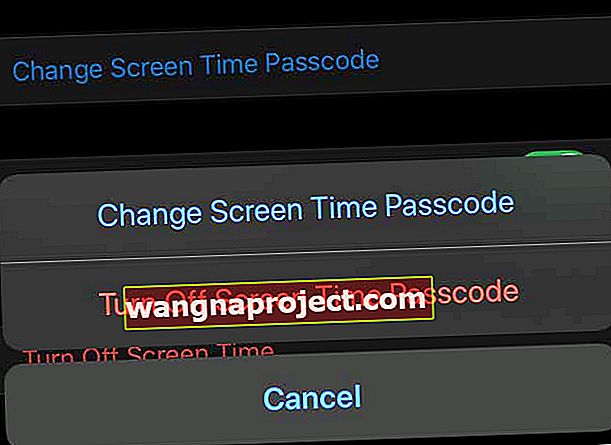
- Вимкніть спільний доступ на різних пристроях
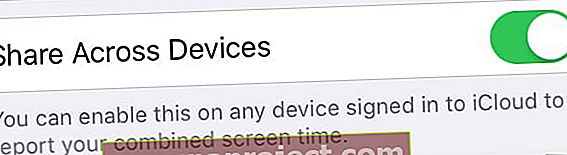
Що, здається, не працює для цієї помилки часового поясу
На жаль, видається, що це легке чи особливо зручне вирішення цієї проблеми
- Хоча деякі читачі припускають, що нова установка iOS може допомогти, ми не можемо рекомендувати цього. Це не схожа , як перевстановлення операційної системи має ніякого впливу на помилку, на основі звітів ми читали. Це, ймовірно, тому, що є проблема із самим програмним забезпеченням.
- Як ми вже говорили вище, вимкнення автоматичного встановлення та встановлення часу вручну працюють лише тимчасово . Як тільки телефон перезавантажиться або іншим чином вимкнеться, iOS або iPadOS знову ввімкне функцію автоматичного встановлення.

Що може спрацювати, якщо ніщо інше не допомогло вирішити проблеми з часовим поясом
Замість ідеального виправлення є кілька способів пом’якшити проблему. Ви повинні використовувати їх, якщо у вас важливі зустрічі або дати, які ви не можете пропустити під час подорожі.
- Не використовуйте режим польоту. Звичайно, вам це може знадобитися, коли ви в літаку. Але після того, як ви приземлитесь, переконайтесь, що часовий пояс вашого пристрою є точним, і утримайтеся від увімкнення режиму польоту на час вашої подорожі.
- Переконайтеся, що пристрій не вимикається. Можливо, це часом не під вашим контролем, але не вимикайте пристрій. Тримайте його зарядженим і ввімкненим, якщо можете. Якщо обставини виникають і вам потрібно вимкнути його, переконайтеся, що правильно встановили часовий пояс, коли його знову ввімкнено.
- Використовуйте іншого хронометриста. Це може бути неприємним рішенням, але воно може утримати вас від того, щоб пропустити важливі зустрічі. Використовуйте готельний годинник у номері, носіть годинник, щоб точно стежити за часом, або купіть дешевий та портативний будильник, який можна носити з собою.
- Вимкніть служби локації. Зокрема, можливість використовувати Служби локації для встановлення часового поясу. Перейдіть до Налаштування -> Конфіденційність -> Послуги локації -> Послуги системи -> Встановлення часового поясу . Переконайтеся, що налаштування часового поясу вимкнено. Однак ця проблема, швидше за все, не виправить функцію "Налаштування автоматичного ввімкнення", якщо пристрій вимкнено.
- Використовуйте заміну часового поясу. Деякі користувачі стверджують, що це пом'якшує проблеми часового поясу в рідній програмі Календар. Ви можете знайти його в Налаштуваннях -> Календар -> Заміна часового поясу . Звичайно, у вас все одно будуть проблеми з програмами Clock and Reminders.
На момент написання цієї статті інженери Apple знають про цю проблему. Але наразі немає часової шкали для можливого виправлення.

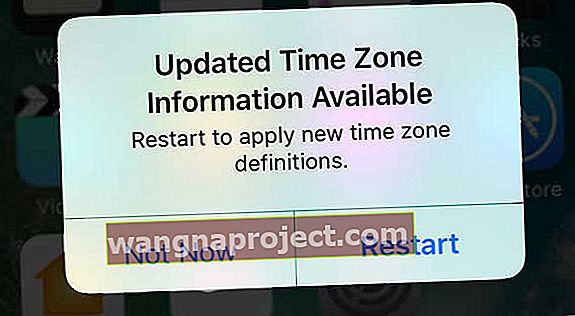
 вимкнути обмеження вмісту та конфіденційності за допомогою iOS 12 і новіших версій
вимкнути обмеження вмісту та конфіденційності за допомогою iOS 12 і новіших версій